CHƯƠNG TRÌNH GIẢM 50% GIÁ TẤT CẢ CÁC GÓI HOSTING WORDPRESS => Link giảm 50%
1. Template page là gì?
Template page là file có đuôi mở rộng php nằm trong theme. Mỗi một template page có một vài trò nhất định trong việc hiển thị nội dung nhất định nào đó.
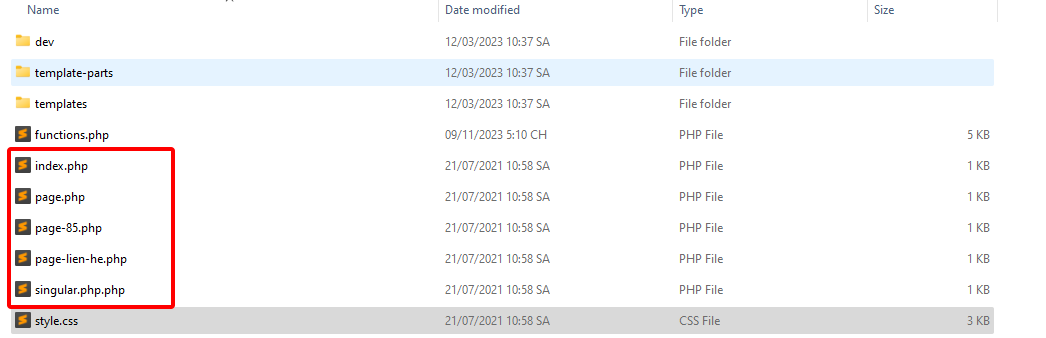
Trong WordPress sẽ có một số template page mặc định như sau:
- Page Template — Dùng trong custom page ( xem nội dung bên dưới )
page-{slug}.php— Hiển thị nội dung trang với Slug được chỉ định. Vd: page-lien-he.php, page-gioi-thieu.phppage-{id}.php— Hiển thị nội dung với ID chỉ định.page.php— Hiển thị nội dung tất cả các page nếu không được chỉ định ID, Slug hoặc Customsingular.php— Nếu page.php không tồn tại, WordPress sẽ tìm file này để sử dụng.index.php— Nếu tất cả các bước trên đều không được chỉ định thì WordPress sẽ sử dụng index.php cuối cùng.
2. Custom template page là gì?
Đây là phần hết sức tiện ích mà WordPress mang lại cho các nhà phát triển Website của CMS này. Với Custom Template Page bạn hoàn toàn có thể tạo ra vô số các giao diện khác nhau mà chỉ cần chỉ định chúng.
Custom template được dễ thấy nhất là sử dụng trong trang liên hệ ( Contact Page ). Bạn xem cách tạo ra nó như thế nào ngay bên dưới nhé.
3. Cách tạo 1 Custom template page như thế nào?
3.1 Bước 1 – Tạo file template php
Trước tiên bạn nên tạo 1 thư mục để nhóm chúng lại nhằm mục đích dễ quản lí code hơn chứ không có tác dụng gì cả. Ở đây tôi sẽ tạo thư mục là: page-templates ( bạn có thể tạo với một tên khác nhé ).
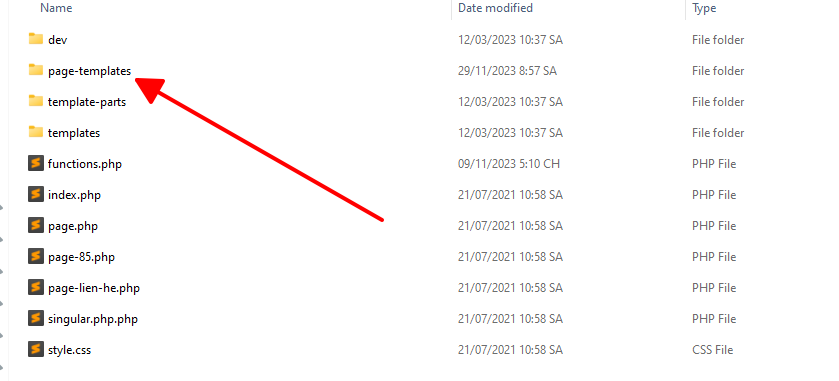
Giờ đây bạn sẽ tạo file page_2-columns.php nằm trong thư mục page-templates vừa tạo ở trên với nội dung như sau:
<?php
/* Template Name: 2 cột */
get_header(); ?>
<section class="container">
<div class="row">
<div class="col-8">
Nội dung cột trái
</div>
<div class="col-4">
Nội dung cột phải
</div>
</div>
</section>
<?php get_footer();
Phần quan trọng để WordPress hiểu chỉ định Template là đoạn code với cấu trúc như bên dưới.
<?php /* Template Name: 2 cột */ ?>
Bạn toàn toàn có thể tạo ra rất nhiều custom template tương tự như sau:
- page_3-columns.php => /* Template Name: 3 cột */
- page_4-columns.php => /* Template Name: 4 cột */
3.2 Bước 2 – Tạo trang
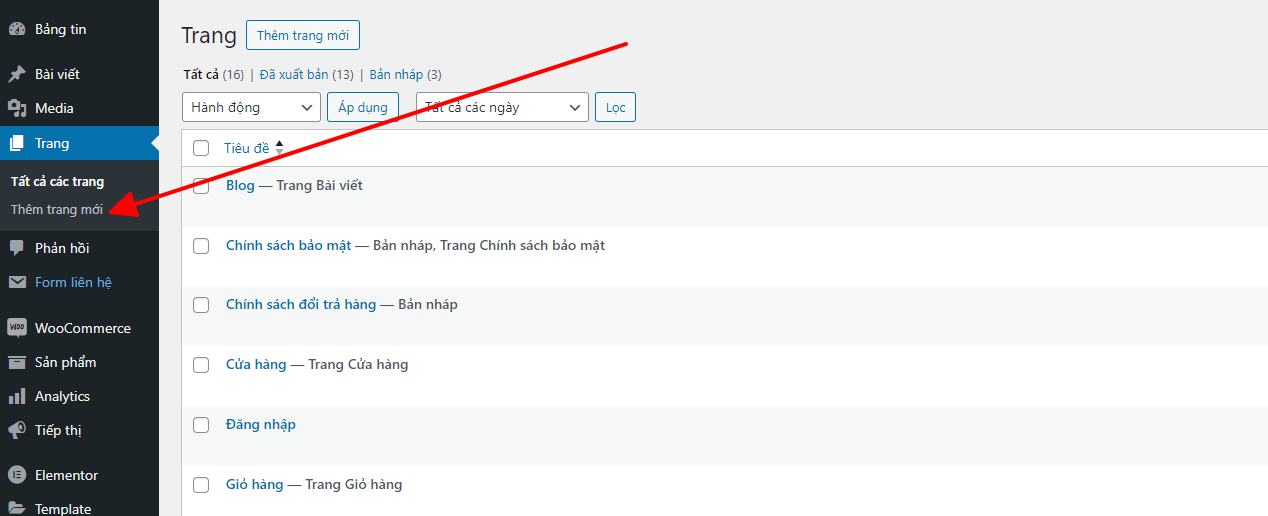
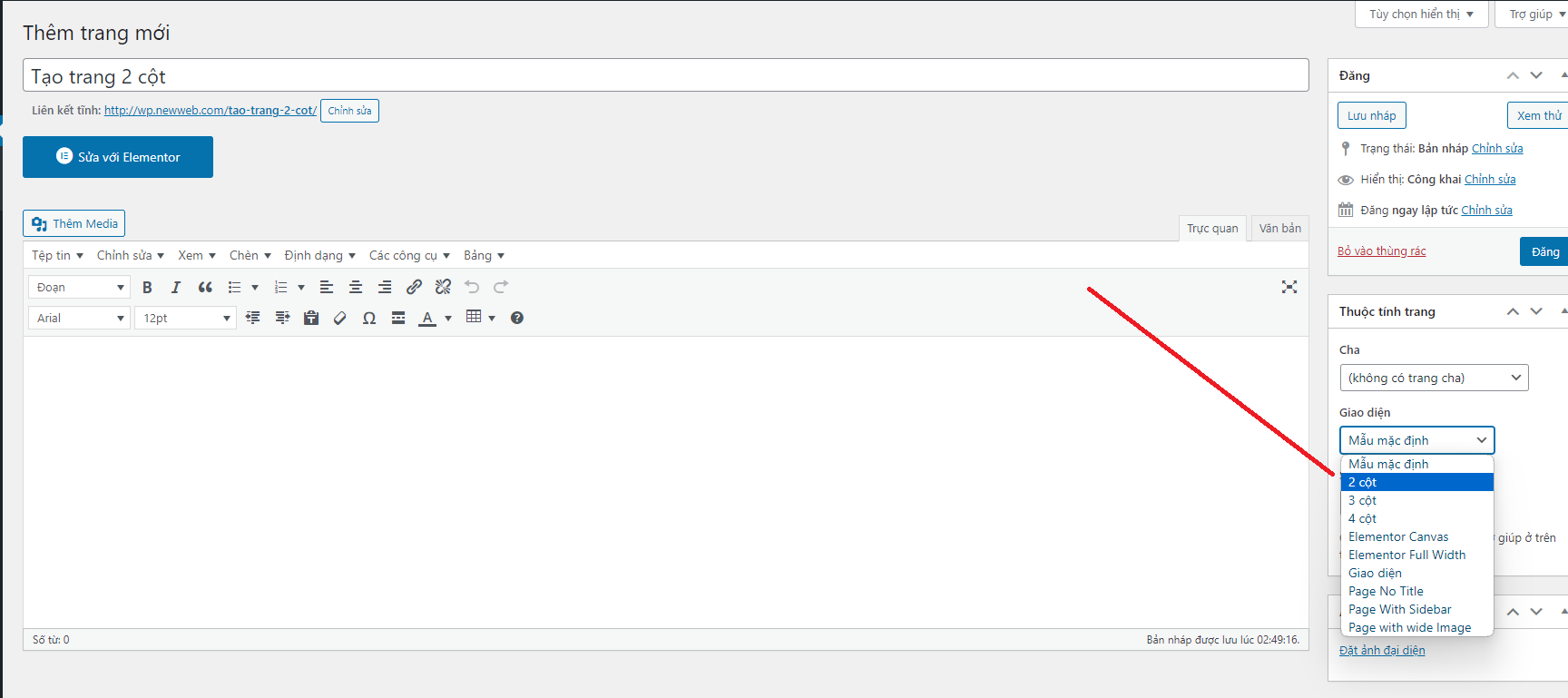
Nhớ Đăng rồi kiểm tra giao diện trang vừa tạo nhé. Giờ đây bạn có thể hoàn toàn thiết kế Webiste tùy ý vào cấu trúc của mình mà không phụ thuộc vào các Template mặc định của WordPress.
CHƯƠNG TRÌNH GIẢM 50% GIÁ TẤT CẢ CÁC GÓI HOSTING WORDPRESS => Link giảm 50%


